来源:小编 更新:2025-07-09 04:59:12
用手机看
你有没有想过,把安卓系统装进U盘里,随时随地都能用手机体验电脑操作的感觉?听起来是不是很酷?今天,就让我带你一步步走进这个神奇的领域,一起探索如何将安卓系统安装到U盘上吧!
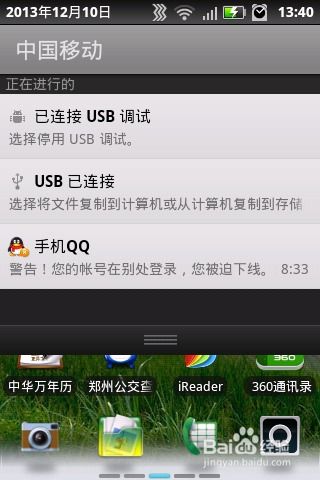
在开始之前,你需要准备以下几样东西:
1. 一个空的U盘,最好是8GB以上的,因为安卓系统文件较大。
2. 一台电脑,用于安装系统。
3. 安卓系统镜像文件,可以从网上下载,比如XDA论坛、ROM之家等。
4. 一个U盘启动工具,比如Rufus、USB-ZIP Creator等。
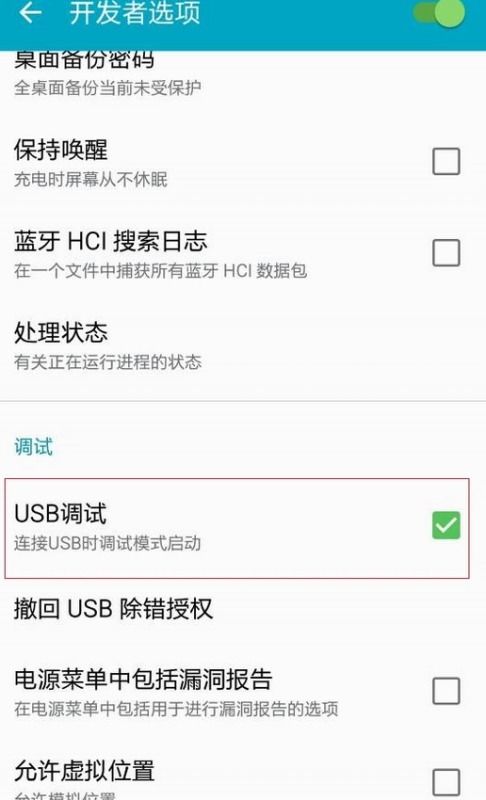
首先,你需要找到一款适合自己的安卓系统镜像。这里以Android-x86为例,它是一个专为电脑设计的安卓系统。下载完成后,解压得到一个ISO文件。
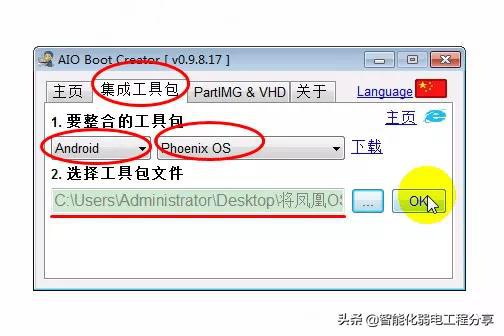
1. 将U盘插入电脑,打开U盘启动工具。
2. 在工具中选择ISO文件,即你刚才下载的安卓系统镜像文件。
3. 选择U盘作为启动盘,点击“开始”或“制作启动盘”按钮。
4. 等待工具完成制作,这个过程可能需要几分钟。
1. 重启电脑,进入BIOS设置。
2. 找到启动顺序设置,将U盘设置为第一启动设备。
3. 保存设置并退出BIOS。
1. 重启电脑,从U盘启动。
2. 进入安卓系统安装界面,选择“安装到硬盘”或“安装到U盘”。
3. 选择U盘作为安装目标,点击“下一步”。
4. 等待系统安装完成,这个过程可能需要一段时间。
1. 安装完成后,重启电脑,从U盘启动。
2. 进入安卓系统,开始你的电脑体验之旅。
1. 安装过程中,请确保电脑电源稳定,避免突然断电导致数据丢失。
2. 安装完成后,如果需要将安卓系统恢复到U盘,可以使用U盘启动工具的“恢复启动盘”功能。
3. 安装安卓系统后,部分硬件可能无法正常使用,需要安装相应的驱动程序。
通过以上步骤,你就可以将安卓系统安装到U盘上,随时随地享受电脑操作体验。快来试试吧,相信你一定会爱上这种便捷的生活方式!